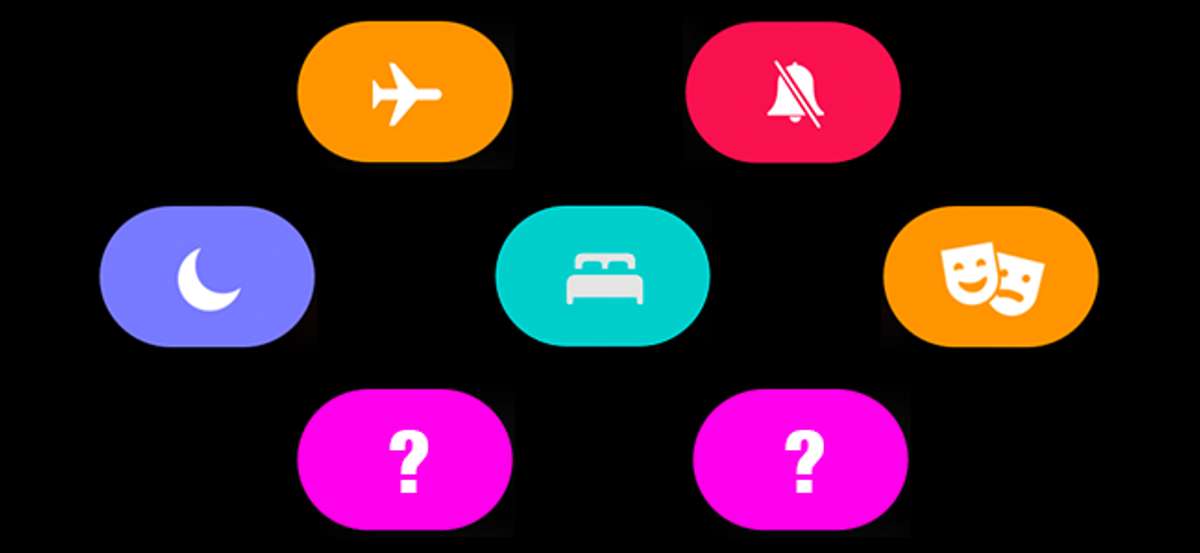
С выпуском Watchos 7 число мод, доступных на Apple Watch, стало немного глупо. Существует сейчас режим самолета, бесшумный режим, не беспокоить режим, режим театра, режим SchoolTime и режим сна. Вот что они все делают.
Чтобы включить или выключить любую из этих режимов, променьшите нажатие на вашу Apple, чтобы получить доступ к «центру управления», затем нажмите на соответствующий значок (мы накроем их, как мы идем). Некоторые из режимов также могут активировать автоматически в определенных обстоятельствах.
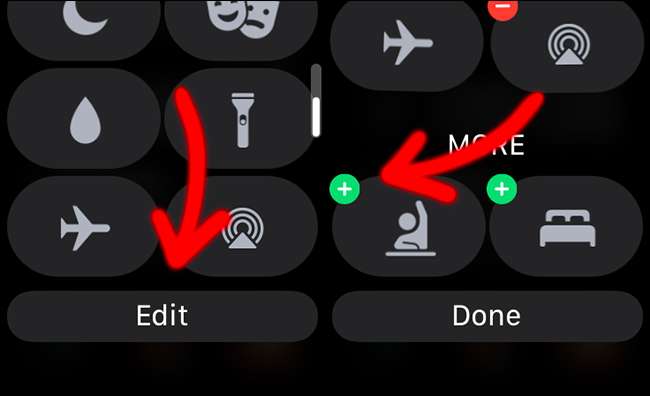
(Если вы не видите значок в центре управления, вы можете добавить его, нажав кнопку «Редактировать»; любые недиспированные значки появятся под «больше». Нажмите их, чтобы добавить их.)
Режим полета
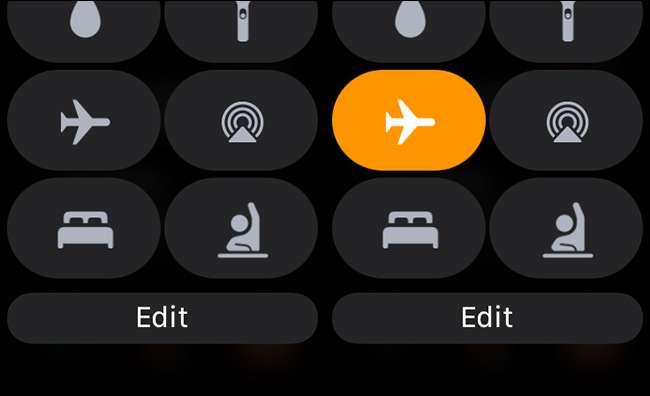
В то время как режим самолета не должен быть не обязан сохранять самолеты от выхода из небеса Это все еще важно и полезно. Он отключает все радио в ваших яблочных часах, кроме Bluetooth. Это означает отсутствие Wi-Fi, GPS или, если у вас есть, сотовой.
Режим самолета имеет пару применений:
- Это позволяет вам соблюдать политику авиакомпании и различных законов по всему миру, не поворачивая отключение вашего Apple.
- Он обеспечивает быстрый способ заставить ваши часы воссоединиться с сетью Wi-Fi, спутниками GPS или сервисной связи. Выключение вещей и снова действительно может помочь Отказ
- Это экономит срок службы батареи, когда вы хотите.
Чтобы включить или выключить режим самолета, нажмите значок «Самолет».
Бесшумный режим
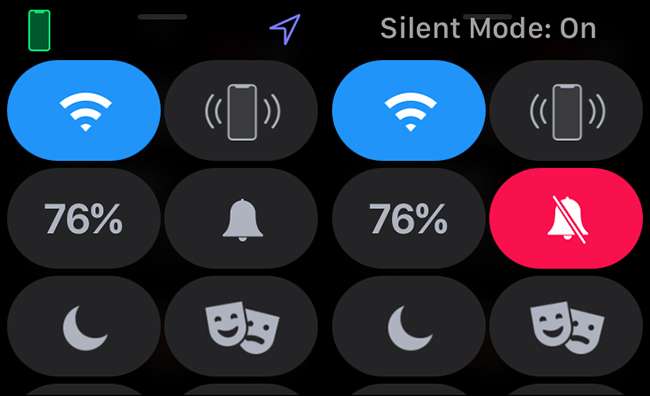
Wilent Mode отключает ваши яблочные часы Отказ Когда активно, ваши часы не будут делать звуковые сигналы, гудит или другие сигналы оповещения, включая сигналы тревоги, хотя он все еще будет вибрировать и дать вам гаптируемое предупреждение. В противном случае он работает как обычно.
Чтобы включить или выключить тихий режим, коснитесь значка колокола. Тихий режим также активируется при поставке часов в театральный режим.
Не беспокоить режим
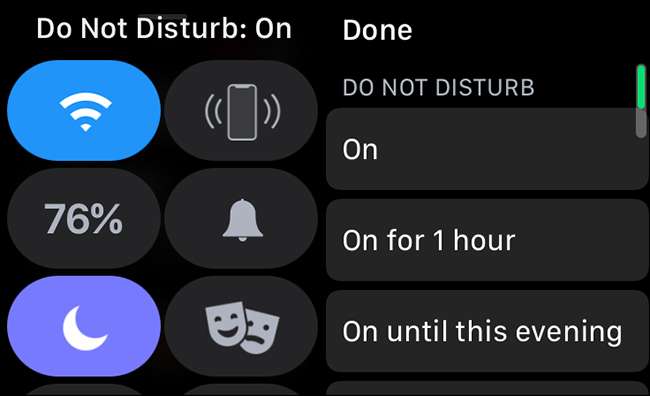
Не мешать режиму аналогично бесшумному режиму, но с парой важных различий:
- Он сохраняет уведомления и оповещения от звучания или освещения экрана, за исключением тревоги и, если у вас есть это включено Вызывы от контактов в вашем избранном списке.
- Он не останавливает приложения от создания звуков, как вы используете ваши часы.
- Активация Не беспокоить режим на ваших часах также активирует его на вашем iPhone и наоборот.
Чтобы переключить не беспокоить режим включения или выключения, коснитесь значка Луны. Вы можете установить его, чтобы оставаться в течение часа, до тех пор, пока в тот день, пока не будет завершено событие календаря, или пока вы не покинете свое текущее местоположение. Также активируется автоматически, если у вас есть запланировано , у вас есть расписание сна, и, в зависимости от того, если у вас включены параметры или нет, когда вы работаете или вождение Отказ
Театральный режим
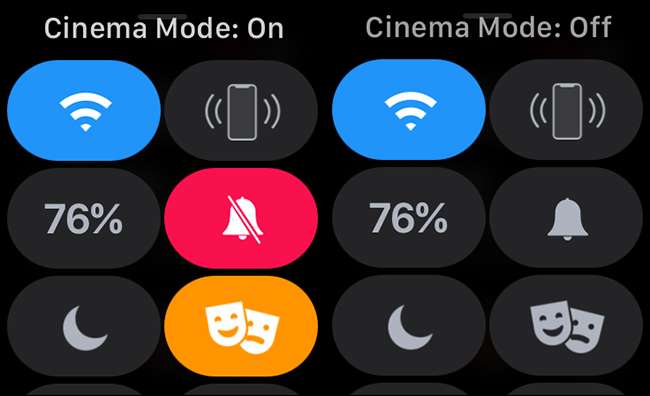
Включение театрального режима (или режима кинотеатра в U.K.) активирует бесшумный режим, чтобы все оповещения были приглушены. Кроме того, он также выключает всегда на дисплее ваших часов (если у него есть) и отключает подъем Отказ
Чтобы включить или выключить режим театра театра, коснитесь значка масок драматистов.
СУЧЧЕМЫЙ РЕЖИМ

Schooltime Mode отключает все приложения и осложнения, вместо этого отображают простую часовую сторону только на времени. Это также позволяет не беспокоить режим.
Школьный режим предназначен для родителей Использование семейных настроек для управления их детскими устройствами , но вы можете активировать его на своих часах, постукивая на значок школьника. Это удобный способ предотвратить отвлечение ваших часов.
Спящий режим
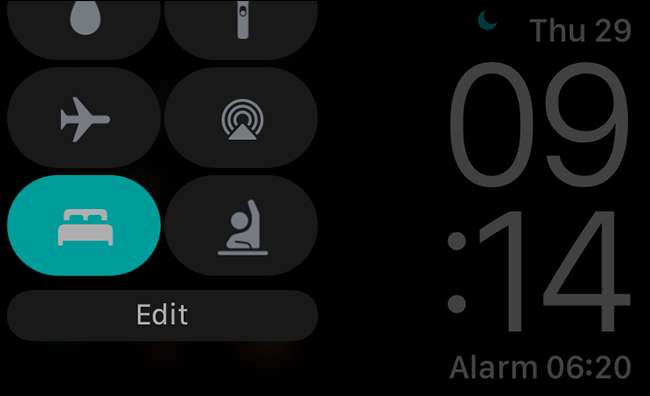
Спящий режим включается не беспокоить режим, выключает всегда на экране, отключает подъемное сообщение и активирует простую, только с течением времени часы только с низким яркостью.
Чтобы включить или выключить режим сна, коснитесь значка кровати. Спящий режим активируется автоматически, если у вас есть расписание списка Отказ
Хотя есть много режимов, и у них есть перекрывающиеся особенности, каждый делает что-то немного отличное. Бывают времена, когда молчат правильно, а раз, когда вы хотите спать - это просто немного подавляющее сначала!







